Konvertera, redigera och komprimera videor/ljud i över 1000 format med hög kvalitet.
[Snabbguide] 4 enkla sätt att beskära video i Premiere Pro
Premiere Pro är ett av marknadens mest professionella videoredigeringsverktyg. Den innehåller avancerade funktioner som är ganska knepiga att använda. Även om du bara vill beskära video i Premiere, kommer du definitivt att kräva instruktioner för att vägleda dig effektivt och uppnå önskat syfte med att beskära en video. Tja, på tal om en guide, det här inlägget innehåller en kort men pålitlig manual som lär dig hur du beskär video Premiere Pro på fyra enkla sätt! Börja utforska var och en nedan.
Guidelista
3 olika sätt att beskära videor i Premiere Pro Bästa premiäralternativet för att beskära videor på Windows/Mac Bonustips för att beskära videor i Premiere Pro3 olika sätt att beskära videor i Premiere Pro
Premiere Pro ger dig tre olika sätt att beskära en video. Du kan klippa bort oönskade delar av din video eller ändra storlek på dess ram med Premieres handtag/beskärningsruta, beskära den med ett skjutreglage och ange en specifik procentandel. Med dessa tre sätt kan du effektivt beskära vissa delar av dina videor baserat på dina behov. Nu, hur kan man beskära video i Premiere på tre av dessa sätt? Börja med att följa stegen nedan om hur du importerar din video till Premiere Pro:
Steg 1Kör Adobe Premiere Pro på din dator. Efter det, navigera till videon du vill beskära och dra den till Premiere Pros gränssnitt för filimport.
Steg 2Dra videon till tidslinjen. Välj sedan videon, klicka på fliken "Effekter", välj "Videoeffekter", välj "Transformera" och dubbelklicka på alternativet "Beskär" för att lägga till den i videon.
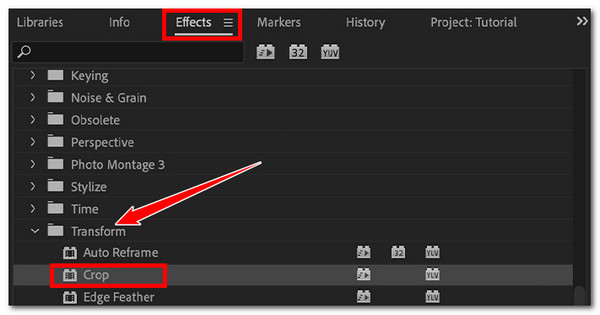
Steg 3Gå sedan till panelen "Effektkontroll" och navigera i alternativet "Beskär". Klicka sedan på beskärningens "Pil"-knapp till vänster för att komma åt alla dess kontroller.
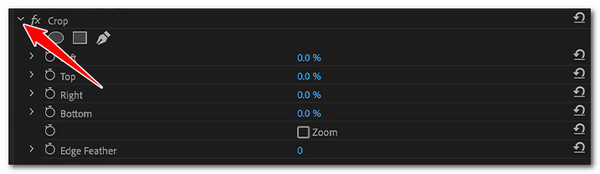
Steg 4Efter det kommer du att se de tre sätten att beskära video i Premiere: Beskuren video med hjälp av beskärningsruta, skjutreglage och procent. Så här använder du dessa tre metoder för att beskära din video. Börja med att beskära videon med Premieres beskärningsruta.
• Så här beskär du video i Premiere med Crop Box:
Från panelen "Effekter", klicka på alternativet "Beskär". Gå sedan till Premiere Pros förhandsvisning och dra och justera handtagen som är överlagrade på din video för att börja beskära den. Alla områden i videon utanför beskärningsrutans gränser kommer att ändras till svarta fält, och de inuti kommer att behållas.
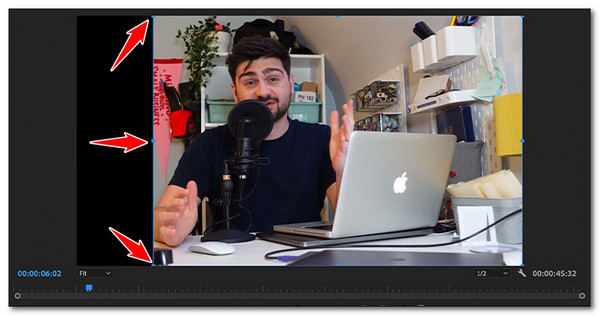
• Beskär video i premiären via dess reglage:
Gå till panelen "Effekter" och öppna alternativet "Beskär". Klicka sedan på "Pil"-knappen till vänster för varje sektion för att komma åt deras motsvarande reglage. Använd sedan reglaget för att beskära videons vänster, topp, höger och botten. Alla de beskurna områdena kommer att förvandlas till svarta fält.

• Så här beskär du Video Premiere Pro genom att ange värden i procent:
Sök och få tillgång till alternativet "Beskär" på panelen "Effekter". Därefter kommer du åt kontrollerna "Top, Left, Right och Bottom" genom att klicka på motsvarande "Pil"-knappar till vänster. Dubbelklicka sedan på inmatningsrutan "Procentandel" och ange ett exakt värde för en mer exakt beskärning.

Steg 5Efter att ha utfört ovanstående inställningar kan du spela upp videon för att se dina ändringar. Och det är det! Det är de tre pålitliga sätten att beskära video i Premiere Pro!
Bästa premiäralternativet för att beskära videor på Windows/Mac
Om du tycker att de övergripande sätten att beskära video i Premiere är ganska knepiga för bara en enkel beskärningsprocess, kan du vända dig till proffsen 4Easysoft Total Video Converter för en enkel beskärningsoperation. Det här verktyget är infunderat med en videobeskärningsfunktion som ger olika alternativ för att beskära oönskade delar av din video. Den låter dig beskära din video med hjälp av dess lättjusterade beskärningsruta, ange specifika värden för att beskära höjden och bredden och välja ett bildförhållande för att snabbt få önskad storlek. Dessutom är dessa funktioner lätta att komma åt och använda, så att du enkelt och effektivt kan beskära dina videor baserat på dina preferenser!

Erbjud olika bildförhållanden som täcker alla förhållanden som stöds av sociala medier.
Låt justera din utgående videos kvalitet, bildhastighet, kodare, etc. och ljudinställningar.
Infunderad med en förhandsgranskning som låter dig kontrollera ändringarna du har tillämpat.
Ge dig andra funktioner för att redigera video: AI-videoförstärkare, filter, effekter, etc.
100% Säker
100% Säker
Steg 1Installera 4Easysoft Total Video Converter verktyg på din dator. Kör sedan verktyget, klicka på fliken "Verktygslåda" och välj alternativet "Video Cropper".

Steg 2Därefter klickar du på knappen "Lägg till" med knappen "Lägg till", välj videon du vill beskära från popup-mappfönstret och klicka på "Öppna" för att importera den.
Steg 3Välj sedan ett specifikt förhållande på menyn "Aspect Ratio" för att få önskad storlek så att du snabbt kan börja beskära din video. Du kan också ange specifika värden i inmatningsrutan "Crop Area".

Dricks: Du kan justera och ändra storlek på "beskärningsrutan" i verktygets förhandsgranskning för en mycket enklare beskärningsprocess. Du måste placera beskärningsrutan på videoområdet du vill behålla.
Steg 4När du har beskuren din video, klicka på knappen "Exportera" för att börja spara/lagra den på din dators lokala lagring! Och det är det! Det är så du använder det här verktyget som ett alternativ till de tre sätten att beskära video i Premiere.
Bonustips för att beskära videor i Premiere Pro
Om du nu har de fyra enkla sätten att visa dig hur du beskär en video, kommer Premiere Pro att hjälpa dig att uppnå önskat syfte med att beskära en video. Bortsett från de fyra enkla sätten, listade det här inlägget också några tips som hjälper dig att få en professionell produktion från en videobeskärningsprocess.
1. Tänk på bildförhållandet före beskärning
Se till att den beskurna videons storlek eller totala bildförhållande är lämplig eller kompatibel med plattformen där du vill ladda upp den. Om din videos bildförhållande matchar plattformens stödda förhållande, kommer videon att synas vackert på plattformen.
2. Se till att videon har hög upplösning
Bortsett från den första måste du se till att videon du beskär är högupplöst. När du beskär en video kommer upplösningen att minska, vilket leder till kvalitetsförlust. Så om du försöker beskära en video med låg upplösning, kommer dess kvalitet att försvinna avsevärt.
3. Beskär en video på Premiere Pro endast när det är nödvändigt
Att beskära en video på Premiere Pro kan resultera i kvalitetsförlust. Skörda därför endast när det behövs för att undvika potentiell kvalitetsförlust och få ett otillfredsställande resultat.
Slutsats
Det är enkelt att använda Premiere Pro för att beskära en video. Det är dock svårt att beskära en video om du är en ny användare. Tack och lov ger det här inlägget en pålitlig guide om hur man beskär video Premiere Pro! Nu, om du funderar på ett annat verktyg som erbjuder ett enkelt sätt att beskära en video, den professionella 4Easysoft Total Video Converter är det bästa alternativet. Detta verktyg låter dig snabbt och effektivt beskära dina videor baserat på dina önskemål! Tack vare dess lättanvända men ändå effektiva videobeskärningsfunktion. Så ladda ner det här verktyget och börja beskära din video med det idag.
100% Säker
100% Säker

 Postat av
Postat av 